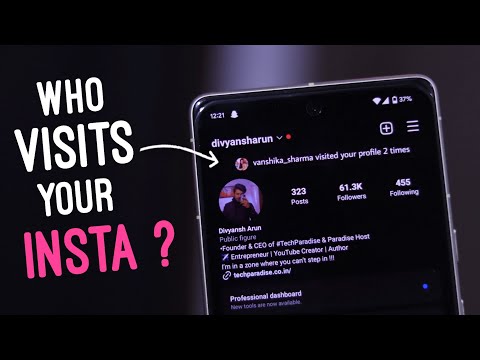Ievads bezvadu (IEEE 802.11, kas pazīstams arī kā WiFi) mājas tīklā ar Linux.
Soļi
Lielākā daļa bezvadu adapteru nav paredzēti lietošanai Linux, un tie ir atkarīgi no bezmaksas draiveriem un programmaparatūras, kas neizbēgami rada problēmas. Linux kopiena un daži ražotāji ir ieguldījuši ievērojamas pūles, lai uzlabotu šo situāciju, un nesen izlaistie Linux izplatījumi atbalstīs ievērojamu skaitu bezvadu karšu.
Ubuntu Wifi dokumentācija ir labs un bieži atjaunināts ceļvedis par to, kuras kartes tiek atbalstītas jaunākajās Ubuntu versijās (citu izplatījumu jaunākajām versijām vajadzētu būt līdzīga līmeņa atbalstam). Tajā ir uzskaitītas arī kartes, kurām ir bezmaksas programmatūras draiveri - lietotājiem, kuru filozofiskie (vai citi) iebildumi pret slēgtā pirmkoda draiveriem viņu kodolā.
1. metode no 3: iestatiet jauno maršrutētāju

Solis 1. Pievienojiet savu maršrutētāju interneta kontaktligzdai, ja vēlaties koplietot savu internetu

2. solis. Pievienojiet maršrutētāju datoram, izmantojot Ethernet kabeli

3. solis. Dodieties uz savu pārlūkprogrammu un ierakstiet adresi "https://192.168.0.1" vai jebkuru adresi, kuru maršrutētāja tīmekļa serveris klausās.

4. solis. Ievadiet savu lietotājvārdu un paroli no maršrutētāja (bieži “admin” un “admin”), pēc tam savu interneta pakalpojumu sniedzēju

5. solis. Iespējojiet bezvadu savienojumu un iestatiet šifrēšanu (WEP vai WPA) un ierakstiet neaizmirstamu piekļuves atslēgu
2. metode no 3: bezvadu adaptera noteikšana

1. solis. Jūsu izplatītājs automātiski atklāj jūsu bezvadu adapteri, un tam jābūt pieejamam jūsu izplatīšanas tīkla konfigurācijas rīkos (2012. gada sākumā lielākā daļa izplatījumu izmanto tīkla pārvaldnieku)
Tikai tad, ja karte * netiek atklāta, veiciet tālāk norādītās problēmu novēršanas darbības.

2. solis. Terminālī ierakstiet iwconfig, lai redzētu, kādas bezvadu tīkla saskarnes ir atklātas

3. solis. Ierakstiet sudo lshw (vai lspci vai lsusb), lai uzskaitītu aparatūru un iegūtu informāciju par jūsu kartes izmantoto mikroshēmojumu
Mēģiniet meklēt internetā vai publicēt savas Linux izplatīšanas palīdzības forumus, lai noskaidrotu, vai jūsu kartes izmantotajam mikroshēmojumam ir atbalsts.

4. solis. Ja izmantojat Linux Mint, izmēģiniet MintWifi

5. solis. Jums var būt nepieciešams izmantot ndiswrapper un Windows draiveri, meklēt ndis iesaiņojuma dokumentāciju vai lūgt palīdzību izplatīšanas forumos/adresātu sarakstos
3. metode no 3: savienojums ar tīklu